Xmind软件中怎样画类图思维导图
1、 在计算机中,打开Xmind软件,选择导图模板并打开,如下图所示。

2、 然后,鼠标左键选择中心主题,并修改主题名称为类图,修改子标题名称,如下图所示。

3、 接着,选择子主题的名称,并单击菜单下的【笔记】,如下图所示。

4、 然后,在笔记窗口中输入数据,如下图所示。
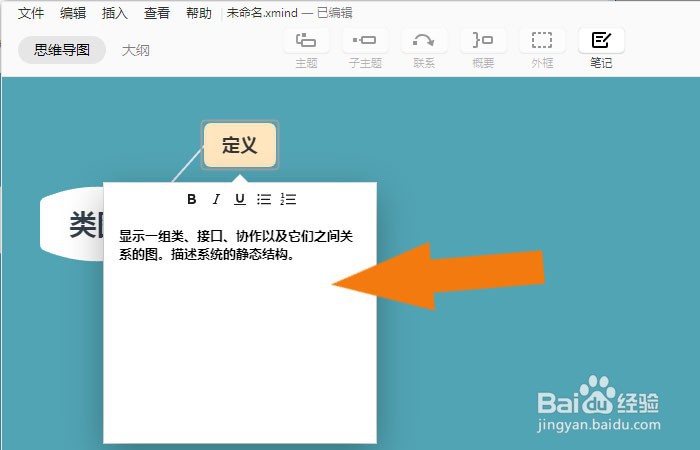
5、 接着,选择子标题,并添加分支主题,如下图所示。

6、 然后,选择分支主题,并修改标题名称,如下图所示。

7、 接着,选择接口的主题,并添加【概要】,如下图所示。

8、 然后,在【概要】中输入数据,如下图所示。
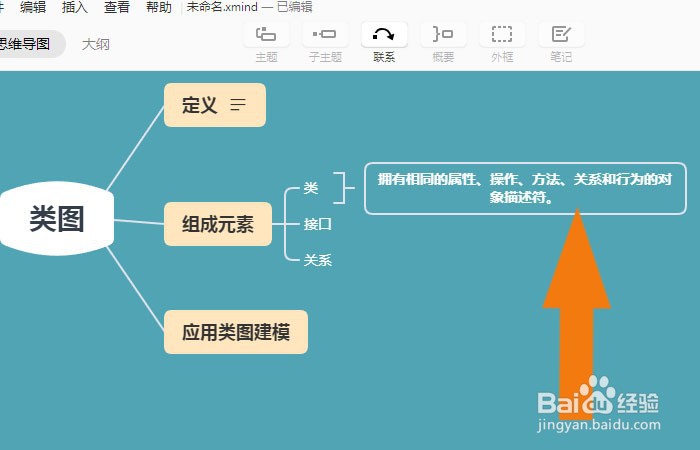
9、 最后,选择导图并调整位置,可以查看导图的效果,如下图所示。通过这样的操作,就绘制好用类图思维导图了。

声明:本网站引用、摘录或转载内容仅供网站访问者交流或参考,不代表本站立场,如存在版权或非法内容,请联系站长删除,联系邮箱:site.kefu@qq.com。
阅读量:63
阅读量:105
阅读量:47
阅读量:63
阅读量:35